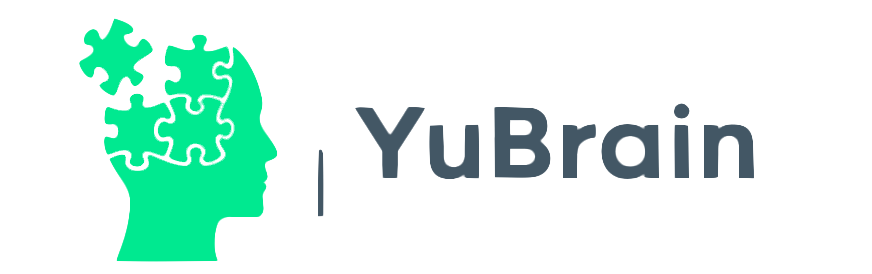Tabla de Contenidos
Εάν δεν είστε εξοικειωμένοι με το λειτουργικό σύστημα του Ubuntu και είστε μητρικός ομιλητής στα Ισπανικά, μπορεί να αντιμετωπίσετε δυσκολίες. Παρόλα αυτά, η εργασία σας μπορεί να γίνει ευκολότερη χάρη στα εγγενή εργαλεία σε αυτό το λειτουργικό σύστημα. Εξάλλου, δεν χρησιμοποιούν όλοι οι χρήστες στον κόσμο αγγλικά πληκτρολόγια.
Αυτό που συμβαίνει συχνά με τον χρήστη είναι ότι βρίσκεται με τη δυσάρεστη έκπληξη ότι το ισπανικό πληκτρολόγιο του δεν λειτουργεί όπως θα έπρεπε. Συμβαίνει συχνά το πλήκτρο ñ να μην ανταποκρίνεται ή, στη χειρότερη περίπτωση, αυτό που πληκτρολογείται να μην αντιστοιχεί σε αυτό που βλέπουμε να εισάγεται στην οθόνη.
Ένας από τους κύριους λόγους για αυτό είναι η λήψη μιας εικονικής μηχανής Ubuntu που είναι προρυθμισμένη. Αυτά συνήθως έρχονται στα αγγλικά ως προεπιλεγμένη γλώσσα.
Εάν χρειάζεται να εισαγάγετε γρήγορα κάποιους χαρακτήρες και δεν πρόκειται να γράψετε τίποτα μεγάλο, μπορείτε να χρησιμοποιήσετε τον χάρτη χαρακτήρων του Linux και να τους επικολλήσετε σε οποιονδήποτε επεξεργαστή κειμένου χρησιμοποιείτε εκείνη τη στιγμή ή σε οποιαδήποτε εφαρμογή θέλετε να εισαγάγετε κείμενο.
Στο Linux Ubuntu, για παράδειγμα, μπορείτε να εμφανίσετε τον χάρτη χαρακτήρων που είναι διαθέσιμος στο μενού συστήματος. Επιλέξτε Εφαρμογές/Αξεσουάρ. Στο μενού Αξεσουάρ θα βρείτε τη λίστα του Συμπληρώματος Latin-1 όπου θα βρείτε τους χαρακτήρες, τα σημεία στίξης και τον τόνο. Πρέπει να κάνετε διπλό κλικ σε κάθε χαρακτήρα αυτού του χάρτη και να επιλέξετε την επιλογή Αντιγραφή. Στη συνέχεια, μπορείτε να το επικολλήσετε όπου θέλετε να το χρησιμοποιήσετε.
Το πρόβλημα είναι ότι αυτή η τελευταία λύση είναι αργή και επομένως δεν είναι αποτελεσματική μακροπρόθεσμα, και για αυτόν τον λόγο μπορεί να μην είναι εφικτή για εσάς εάν έχετε ένα έργο να ξεκινήσετε σύντομα.
Σε αυτήν την περίπτωση, μπορείτε να δοκιμάσετε να μεταβείτε σε μια διαφορετική μέθοδο εισαγωγής που αντιστοιχεί στη γλώσσα σας. αυτή θα ήταν η πρώτη μέθοδος από τις τέσσερις που αναφέρονται σε αυτό το άρθρο.
Πρώτη μέθοδος: Χρησιμοποιήστε το μενού λειτουργικό σύστημα
Πατήστε την επιλογή Πληκτρολόγιο στο αναπτυσσόμενο μενού ( Μενού ) . Στη συνέχεια, επιλέξτε την καρτέλα Layouts και επιλέξτε Προσθήκη . Το σύστημα θα σας ζητήσει να επιλέξετε Διάταξη . Μπορείτε να επιλέξετε ανά χώρα ή ανά γλώσσα. Επιλέξτε την καρτέλα Κατά χώρα και επιλέξτε την επιλογή που θέλετε. Στο κάτω μέρος του παραθύρου διαλόγου μπορείτε να δείτε ποιοι χαρακτήρες θα αντιστοιχούν στα πλήκτρα και τη διάταξή τους. Θυμηθείτε ότι αργότερα, όταν επιστρέψετε στην καρτέλα Διατάξεις , μπορείτε να επιλέξετε και να μετακινηθείτε στην κορυφή κατά προτίμηση τη γλώσσα της μεθόδου εισαγωγής που σας αρέσει.
Δεύτερη μέθοδος: χρήση του τερματικού Linux
Αυτή η μέθοδος έχει δοκιμαστεί με μια εικονική μηχανή Ubunu 18.04 για εικονικοποίηση με το VMWare Workstation .
Χρησιμοποιήστε την ακόλουθη εντολή:
- ‘sudo setxkbmap -layout ‘en,en’ -model pc105′
Θυμηθείτε επίσης ότι μπορεί να δημιουργηθεί ένα ψευδώνυμο. Αυτό είναι χρήσιμο ώστε να μην χρειάζεται να θυμάστε την εντολή και να την εισάγετε αργότερα. Αυτό θα το θυμάστε στην τρέχουσα συνεδρία σας.
- keyboard alias=’sudo setxkbmap -layout ‘es,es’ -model pc105′
Είναι επίσης δυνατό να γράψετε το ψευδώνυμο στο ~/.bashrc για να διασφαλίσετε ότι θα είναι διαθέσιμο στις μελλοντικές συνεδρίες σας χρησιμοποιώντας αυτό το τερματικό.
- νανο ~/.bashrc
Το τελευταίο βήμα είναι να ανεβάσετε τις αλλαγές στο αρχείο
- . ~/.bashrc
Πρέπει να γίνει χρησιμοποιώντας τον εν λόγω χρήστη που χρειάζεστε αυτήν τη στιγμή. Να θυμάστε ότι αν το κάνετε με root , θα πρέπει να το επαναλάβετε όταν χρησιμοποιείτε άλλους λογαριασμούς
Τρίτη μέθοδος: χρησιμοποιήστε το κλειδί RightAlt στη μέθοδο εισαγωγής USA International
Αυτή η μέθοδος είναι χρήσιμη για τον τονισμό φωνηέντων στα ισπανικά. Χρησιμοποιείται επίσης για τη σύνταξη του γράμματος ñ, των ερωτηματικών και των θαυμαστικών και των ισπανικών εισαγωγικών.
Για να χρησιμοποιήσετε τις ακόλουθες εντολές, πρέπει να πατήσετε το πλήκτρο RightAlt ενώ πατάτε το πλήκτρο που υποδεικνύεται στην εντολή. Το πλήκτρο RightAlt βρίσκεται στα δεξιά της γραμμής διαστήματος (μην το συγχέετε με το πλήκτρο Alt στα αριστερά της γραμμής διαστήματος).
Θυμηθείτε επίσης ότι το πλήκτρο Shift μπορεί να πατηθεί αφού χρησιμοποιήσετε το RightAlt για να γράψετε κεφαλαία τον χαρακτήρα που θέλετε να λάβετε.
- á – RightAlt + a
- Á – Δεξιά Alt + Shift + a
- é – RightAlt + e
- É – RightAlt + e + Shift
- í – RightAlt + i
- Í – RightAlt + i + Shift
- ñ – Δεξιά Alt + n
- Ñ - Δεξιά Alt + n + Shift
- ή – RightAlt + ή
- Ó – Δεξί Alt + ή + Shift
- ú – RightAlt + u
- Ú – Δεξιά Alt + u + Shift
- ü – RightAlt + y
- Ü – Δεξιά Alt + y + Shift
- – RightAlt+;
- –RightAlt+!
- « –RightAlt + [
- » –RightAlt+]
Τέταρτη μέθοδος: χρησιμοποιήστε τα “νεκρά κλειδιά”
Στο Ubuntu Xenial Xerus (και σε άλλες διανομές με την επιφάνεια εργασίας Gnome) υπάρχει μια τυπική μέθοδος για την πληκτρολόγηση ειδικών χαρακτήρων όπως τόνους, εισαγωγικά και θαυμαστικά και ερωτηματικά. Στα ισπανικά χρησιμοποιούνται τόσο για να ανοίξουν το θαυμαστικό ή το ερωτηματικό όσο και για να το κλείσουν.
Τα νεκρά πλήκτρα είναι πλήκτρα που αλλάζουν τη λειτουργία του πλήκτρου που πατάτε στη συνέχεια. Στην αγγλική μέθοδο εισαγωγής, υπάρχουν δύο κύρια νεκρά κλειδιά: αυτό που αντιστοιχεί στο κλειδί tilde και single quote και αυτό που αντιστοιχεί στο κλειδί απόστροφου και εισαγωγικού. Το πρώτο βρίσκεται στα αριστερά του πλήκτρου 1 στο οριζόντιο αριθμητικό πληκτρολόγιο. Το δεύτερο είναι συνήθως δίπλα στο πλήκτρο ερωτηματική και άνω τελεία (αυτό μπορεί να διαφέρει ανάλογα με την περιοχή όπου αγοράσατε το πληκτρολόγιο ή τον υπολογιστή σας).
Το πλήκτρο απόστροφου θα χρησιμοποιηθεί για να δώσει έμφαση στο επόμενο φωνήεν στα ισπανικά που θα αποφασίσετε να πατήσετε. Πατήστε και αφήστε το και, στη συνέχεια, πατήστε το φωνήεν που θέλετε να τονίσετε. Για να χρησιμοποιήσετε κεφαλαία αυτό το φωνήεν, πατήστε και κρατήστε πατημένο το πλήκτρο Shift ενώ πατάτε το φωνήεν που θέλετε.
Το umlaut στο γράμμα u (ü), το οποίο χρησιμοποιείται σπάνια στα ισπανικά, αλλά βοηθά στην επισήμανση σημαντικών εξαιρέσεων προφοράς, προκύπτει ως μια τροποποιημένη εκδοχή της έμφασης σε αυτό το φωνήεν. Πατήστε ταυτόχρονα τα πλήκτρα Shift και το πλήκτρο απόστροφου και αφού τα αφήσετε πατήστε το φωνήεν u.
Στην περίπτωση του μοναδικού χαρακτήρα των ισπανικών, το ñ, το πλήκτρο tilde θα είναι το κλειδί νεκρού που θα χρησιμοποιήσετε. Χρησιμοποιήστε το Shift ενώ πατάτε το πλήκτρο tilde, φανταστείτε ότι δίνετε έμφαση και, στη συνέχεια, πατήστε το πλήκτρο που αντιστοιχεί στο γράμμα n μία φορά.
βιβλιογραφικές αναφορές
Υπολογιστής σε υπηρεσία. (2008). Διαμορφώστε σωστά το πληκτρολόγιο Ubuntu στα Ισπανικά. Διαθέσιμο στη διεύθυνση: https://andalinux.wordpress.com/2008/08/08/configurar-teclado-ubuntu-correctamente-en-castellano/
Προστατέψτε τον υπολογιστή μου (2020). Αλλάξτε τη διάταξη του πληκτρολογίου σε Ισπανικά στο Ubuntu. Διαθέσιμο στη διεύθυνση: https://protegermipc.net/2020/11/25/cambiar-la-distribucion-de-teclado-a-espanol-en-ubuntu/